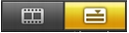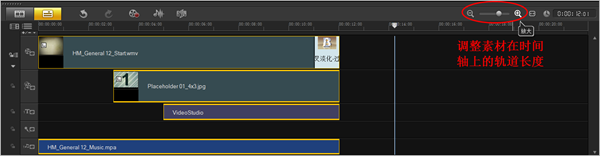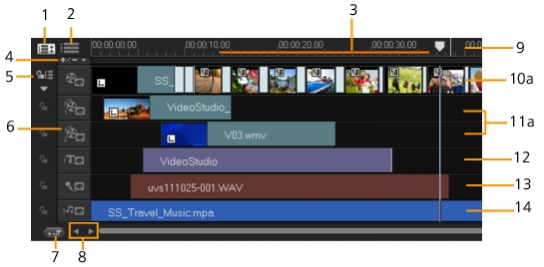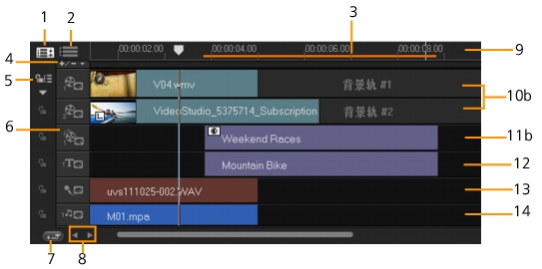会声会影- 时间轴
发布时间:2013-05-10 17: 08: 17
项目时间轴
“项目时间轴”是组合您视频项目中的媒体素材的位置。
“项目时间轴”中有两种视图显示类型:故事板视图和时间轴视图。单击“工具栏”左侧的按钮,可以在不同视图之间切换。
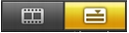
故事板视图
整理项目中的照片和视频素材最快和最简单的方法是使用“故事板视图”。故事板中的每个缩略图都代表一张照片、一个视频素材或一个转场。缩略图是按其在项目中的位置显示的,您可以拖动缩略图重新进行排列。每个素材的区间都显示在各缩略图的底部。此外,您可以在视频素材之间插入转场以及在“预览窗口”修整所选的视频素材。
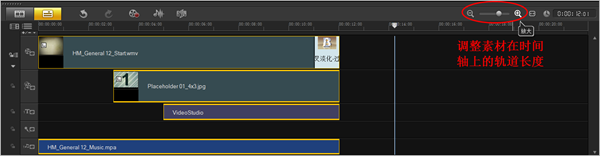
时间轴视图
“时间轴视图”为影片项目中的元素提供最全面的显示。它按视频、覆叠、标题、声音和音乐将项目分成不同的轨。
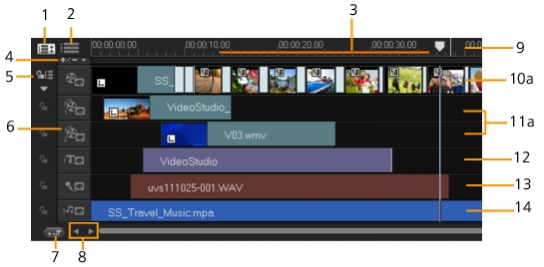
Corel会声会影 Pro 时间轴
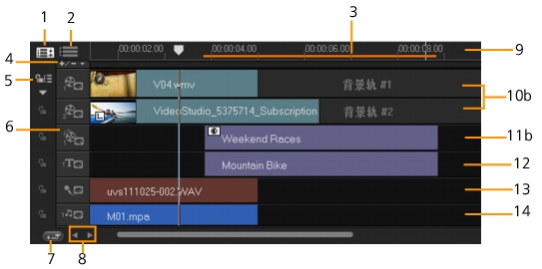
HTML5 模式下的 Corel 会声会影 Pro 时间轴
[table=800][tr][td] [/td][td] 部分[/td][td] 描述[/td][/tr][tr][td] 1[/td][td] 显示全部可视化轨道[/td][td] 显示项目中的所有轨道。[/td][/tr][tr][td] 2[/td][td] 轨道管理器[/td][td] 可以管理“项目时间轴”中可见的轨道。[/td][/tr][tr][td] 3[/td][td] 所选范围[/td][td] 显示代表项目的修整或所选部分的色彩栏。[/td][/tr][tr][td] 4[/td][td] 添加/删除章节或提示 [/td][td] 可以在影片中设置章节或提示点。[/td][/tr][tr][td] 5[/td][td] 启用/禁用连续编辑 [/td][td] 当您插入素材时锁定或解除锁定任何移动的轨。[/td][/tr][tr][td] 6[/td][td] 轨按钮[/td][td] 可以选择不同的轨。[/td][/tr][tr][td] 7[/td][td] 自动滚动时间轴[/td][td] 预览的素材超出当前视图时,启用或禁用“项目时间轴”的滚动。[/td][/tr][tr][td] 8[/td][td] 滚动控制[/td][td] 可以通过使用左和右按钮或拖动“滚动栏”在项目中移动。[/td][/tr][tr][td] 9[/td][td] 时间轴标尺[/td][td] 通过以“时:分:秒:帧”的形式显示项目的时间码增量,帮助您确定素材和项目长度。[/td][/tr][tr][td] 10a[/td][td] 视频轨[/td][td] 包含视频、照片、色彩素材和转场。[/td][/tr][tr][td] 10b[/td][td] 背景轨(HTML5 模式)[/td][td] 包含创建 HTML5 项目的视频、照片、色彩素材和转场。[/td][/tr][tr][td] 11a[/td][td] 覆叠轨[/td][td] 包含覆叠素材,可以是视频、照片、图形或色彩素材。[/td][/tr][tr][td] 11b[/td][td] 覆叠轨(HTML5 模式)[/td][td] 包含覆叠素材,可以是照片、图形或色彩素材。[/td][/tr][tr][td] 12[/td][td] 标题轨[/td][td] 包含标题素材。[/td][/tr][tr][td] 13[/td][td] 声音轨[/td][td] 包含画外音素材。[/td][/tr][tr][td] 14[/td][td] 音乐轨[/td][td] 包含音频文件中的音乐素材。[/td][/tr][/table]
单击轨按钮在轨之间进行移动。使用鼠标滚轮在“项目时间轴”上滚动。
右击任一个轨道按钮并选择选择所有介质可选择轨道中的所有媒体素材。
指针在缩放控件或时间轴标尺上时,可以使用滚轮放大和缩小“项目时间轴”。
您可以选择在回放或渲染视频时显示或隐藏轨。关于更多信息,请参阅启用和禁用轨。
展开阅读全文
︾
读者也访问过这里: